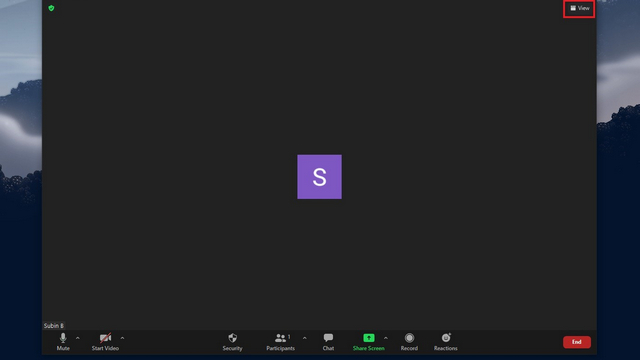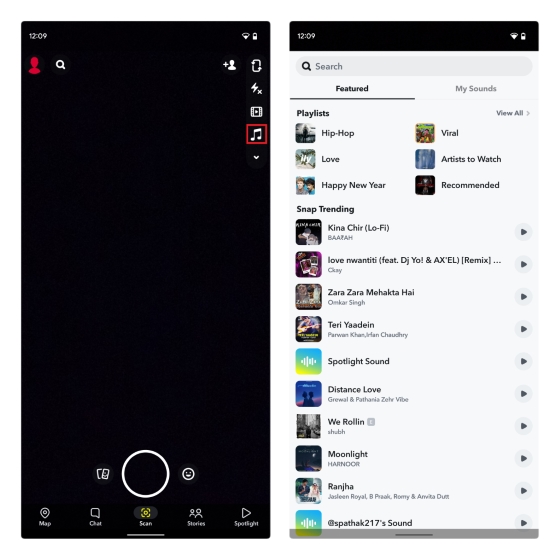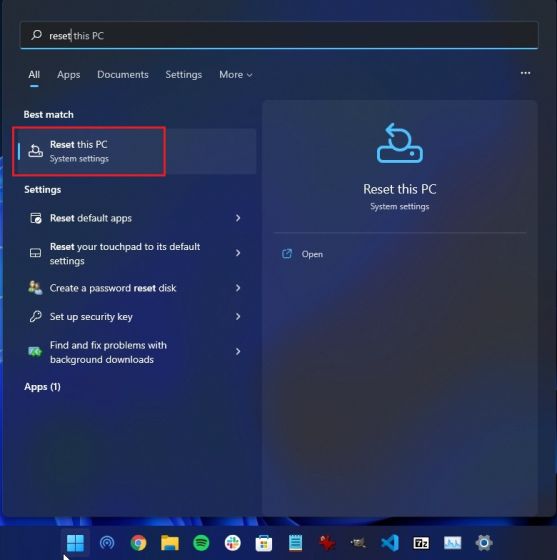Как отправлять и получать приложения через общий ресурс поблизости
После объявления о совместном использовании приложений через Nearby Share из Google Play Store в декабре прошлого года, Google начал развертывание этой функции на устройствах Android. В этой статье мы рассмотрим, как вы можете использовать эту функцию для беспрепятственной отправки приложений между устройствами.
Отправка и получение приложений через общий ресурс поблизости
Стоит отметить, что Nearby Share из Play Store работает только для приложений, которые вы установили из Google Play. Приложения, загруженные вами из других источников, здесь не отображаются. Кроме того, функция использует только приложение, а не файлы данных. Поэтому, если вы планируете переносить игры, вы можете использовать одно из других приложений для передачи файлов или использовать Nearby Share вне Play Store для этого.
Шаги по переносу приложений из Play Store
1. Откройте Google Play Store, нажмите на гамбургер-меню в верхнем левом углу и выберите «Мои приложения и игры».
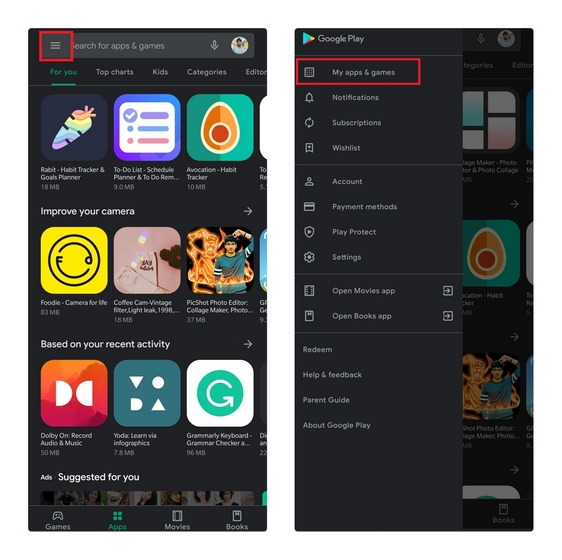
Программы для Windows, мобильные приложения, игры - ВСЁ БЕСПЛАТНО, в нашем закрытом телеграмм канале - Подписывайтесь:)
2. Перейдите на вкладку «Поделиться» из раздела «Мои приложения и игры». Отсюда нажмите «Отправить» и предоставьте необходимые разрешения, если вы еще этого не сделали. Если вы не видите вкладку «Поделиться», убедитесь, что ваше приложение Google Play Store обновлено до последней версии. Вы можете проверить наличие обновлений в Настройках -> Версия Play Store.
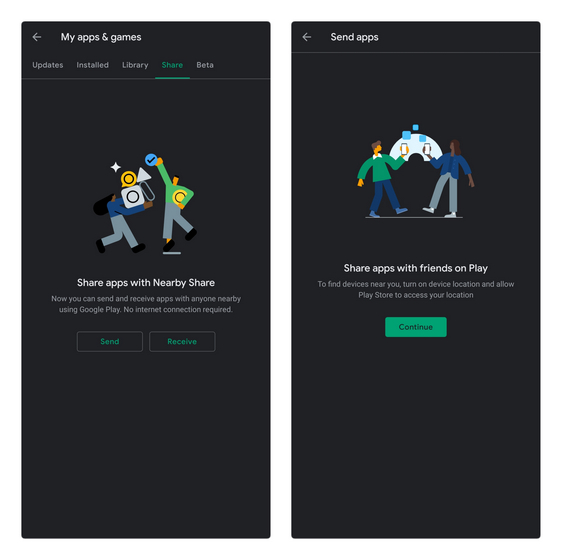
3. Выберите приложение (или приложения), которым вы хотите поделиться, из списка приложений и нажмите кнопку «Отправить», чтобы начать процесс обмена. Откройте вкладку «Поделиться» на телефоне получателя и нажмите «Получить», чтобы получить эти приложения. Как только вы нажмете «Получить», устройство отобразится на странице выбора приемника.
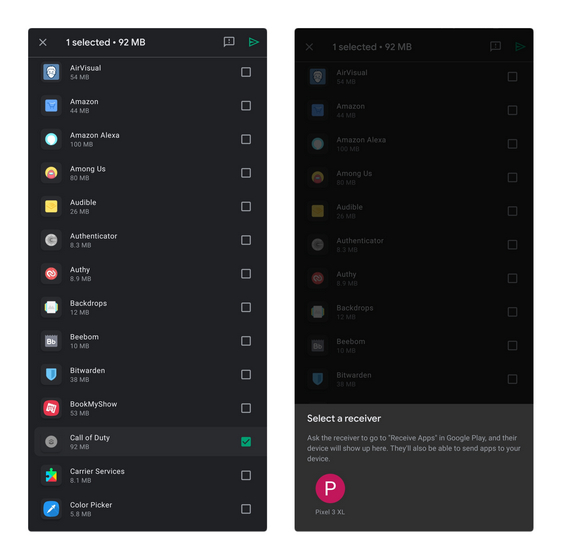
4. Вскоре после того, как вы нажмете на имя устройства приемника, вы увидите код сопряжения на обоих телефонах. Если код совпадает, нажмите «Получить с устройства получателя», чтобы подтвердить перенос приложения.
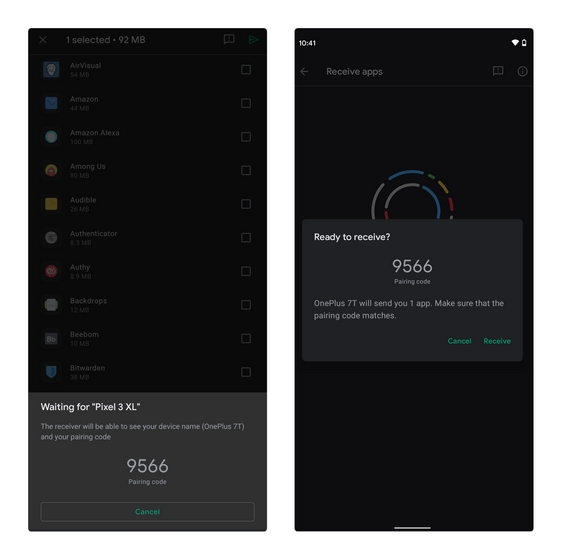
5. Теперь начнется процесс обмена. Вы можете установить новое приложение, нажав кнопку «Установить». Если вы получили несколько приложений, вы можете использовать кнопку «Установить все», чтобы установить их все.
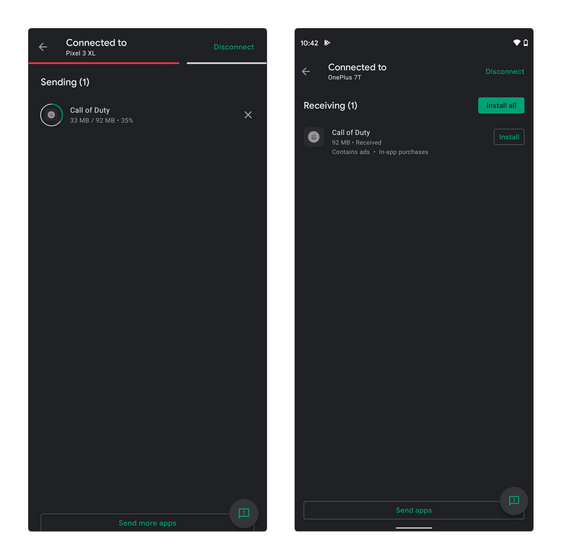
6. Вы можете отправить больше приложений, используя кнопку «Отправить больше приложений». После завершения обмена приложениями нажмите кнопку «Отключить», чтобы завершить передачу.
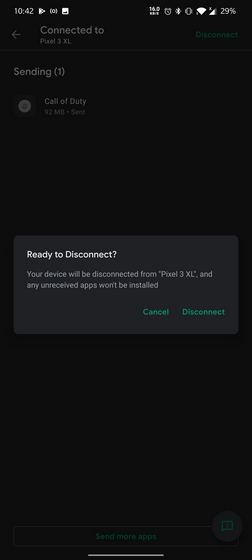
Отправить приложения из Play Store
Итак, вот как вы можете использовать приложения для отправки и получения из Play Store. Единственным недостатком этой функции является то, что она не передает файлы данных, но она должна пригодиться, если вы ищете способ быстро перенести важные приложения с одного устройства на другое. Чтобы узнать больше о таких советах, ознакомьтесь с нашей статьей с советами и рекомендациями в Google Play.